Если вы тот человек, который хотел бы развлечься во время работы, будь то расслабление при выполнении сложных задач или просто то, что вам хочется, теперь вы можете получить одно из этих развлечений. развлекательные материалы (видео) – висят над текущими рабочими окнами, чтобы вас развлечь.
Речь идет не только о развлечениях; Возможно, у вас есть видео, которые мотивируют вас работать усерднее, и вы бы хотели, чтобы они воспроизводились во время рабочих окон. Какой бы ни была причина, если вы хотите, чтобы видео отображалось поверх текущих рабочих окон, вы можете сделать это на своем Mac, используя следующее руководство.
Помещение видео поверх существующих окон
Чтобы выполнить эту задачу, вы будете использовать бесплатное приложение под названием Helium, которое действует для вас как плавающий браузер и позволяет вам видеть все, что вы обычно видите в браузере, но в плавающем виде. И да, сюда входят видео, которые вы хотите посмотреть.
1. Перейдите на страницу приложения Гелий на Github, загрузите и сохраните приложение.
2. После загрузки приложения скопируйте его в папку «Приложения», чтобы оно появилось на панели запуска. Когда это будет сделано, дважды щелкните приложение, чтобы запустить его.
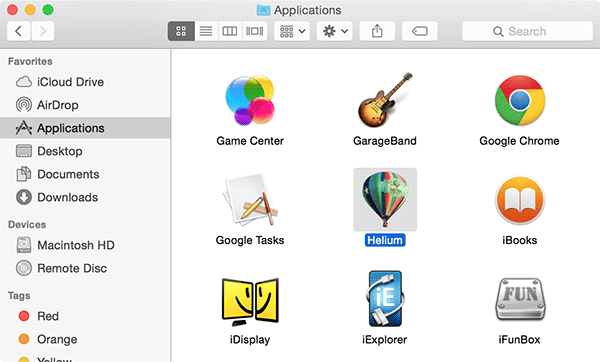
3. Поскольку приложение было загружено не из Mac App Store, вы увидите следующее сообщение с вопросом, действительно ли вы хотите открыть приложение. Нажмите «Открыть».
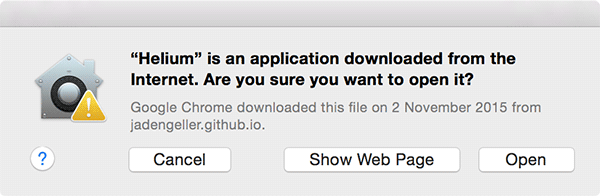
4. Когда приложение запустится, нажмите меню «Местоположение» вверху и выберите один из следующих вариантов:
Открыть веб-URL… – выберите этот вариант, если вы хотите воспроизвести онлайн-видео, например видео на YouTube.
Открыть файл… – выберите этот вариант, если вы хотите выбрать для воспроизведения локальный видеофайл на вашем Mac.
В следующем примере я выбрал параметр «Веб-URL», так как хочу воспроизвести видео на YouTube.
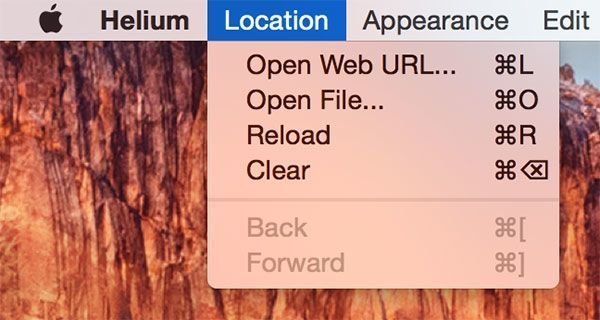
5. Затем Helium попросит вас ввести URL-адрес видео. Затем нажмите кнопку с надписью «Загрузить».
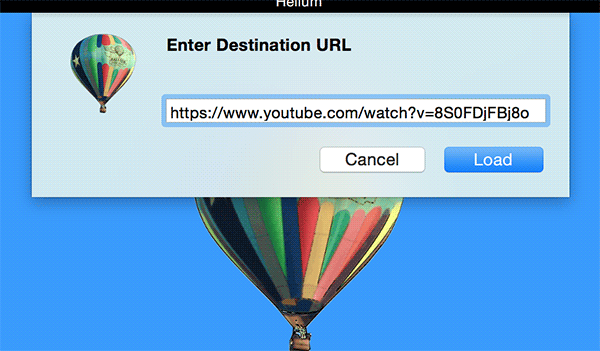
6. Как только вы нажмете кнопку на предыдущем шаге, приложение должно начать воспроизведение видео и будет перемещаться по всем вашим текущим открытым окнам. Независимо от того, перейдете ли вы в окно Chrome или откроете таблицу Excel, вы все равно увидите воспроизводимое видео.
Вы можете изменить размер видео в соответствии со своими потребностями. Возможно, вы хотите, чтобы видео занимало половину площади вашего экрана, или, может быть, вы просто хотите, чтобы видео занимало небольшую область в одном из углов экрана. Установите любой размер, какой захотите.
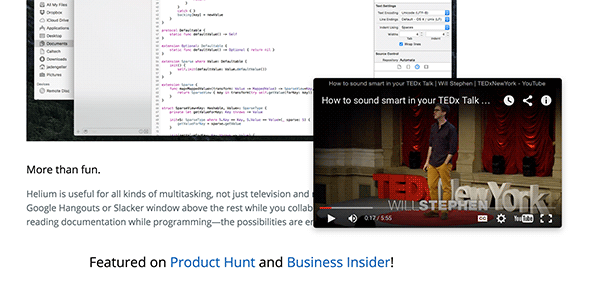
Заключение
Если вам когда-нибудь захочется посмотреть видео во время работы в других окнах на вашем Mac, вы можете использовать для этого указанное выше приложение.


